スポンサーリンク
iPhoneやiPadなどのApple製品を利用中に発生したトラブル(不具合やエラーなど)についてサポートを受けたい場合の問い合わせ方法を紹介します。
問い合わせ方法には、「電話サポート」以外にも「チャットサポート」があります。
画面を見ながら自分のペースで相談しやすい「チャットサポート」から相談を始め、チャットサポートでは解決できなかったとき、「電話サポート」に引き継いでもらう、という流れがおすすめです(※チャットサポートで解決できない場合、電話サポートを行う上席の人(「スペシャリスト」)に引き継いで良いか聞かれる場合があります)。
目次
スポンサーリンク
「Appleサポート」アプリから問い合わせる
まず最初に、「Appleサポート」アプリをApp Storeからインストールします。
※iPhoneの電源が入らない場合など、Appleサポートアプリを利用できない場合には、Appleサポートページから問い合わせることになります。基本的な手順やサポート開始までの流れは似ています。
Appleサポートアプリを起動
Appleサポートアプリを開いたら、まず「はじめる」をタップします。
次に、「後で」をタップします(※「位置情報を共有」でもOK)。
「サポートを利用する」画面が表示されたら、問い合わせ対象のiPhoneを選択してください。
トピックを選択
次に、問い合わせたい内容が当てはまる「トピック」を選びます。今回は「iCloudバックアップ」について問い合わせることにして、「iCloud、FaceTimeおよびメッセージ」を選択してみました。
続けて、より詳細なトピックの一覧が表示されるので、当てはまるトピックを選びます(※全く当てはまるものがなければ、一番下の「ご自分の問題が表示されない場合」にある「さらにヘルプが必要な場合」をタップします)。
すると、サポートメニューの一覧が表示されます:
チャットサポートを受ける
チャットサポートの開始
チャットサポートを選択すると、「まもなくサポートを開始いたします」と表示されるので、Appleアドバイザーからの最初のチャットが届くまで、しばらく待ってください。
※チャットが開始するまでの間に、「メッセージが送信されたときに通知を希望する」が表示されたら「通知を有効にする」→「許可」とタップして、「“Appleサポート”が写真へのアクセスを求めています」が表示されたら「OK」をタップします。
しばらくすると、Apple側から最初のチャットメッセージが届くので、やり取りを開始してください:
一度切れたチャットを再開する方法(前回のサポートの「続き」として問い合わせる方法)
チャットサポートでは、電話よりマイペースなやりとりが可能ですが、放置してしまうとチャットサポートが切断されてしまい、やりとりができなくなってしまいます(※「チャットはエージェントによって終了されました。最近の履歴でチャット記録を確認できます」)。
そうした場合は、以下の手順で前回のサポートの「続き」を開始できます。
まず、「アカウント」タブに切り替えて、「最近の履歴」をタップします。
次に、「チャット開始」をタップします。
「チャットの概要」が表示されるので、一番下までスクロールして、「さらにヘルプが必要な場合」を選択します。
すると再び、「チャット開始」や「今すぐ問い合わせる」などの問い合わせメニューが表示されます。ここで「チャット開始」などをタップすると、前回の問い合わせの続きとして、サポートを受けることができます。
サポートの担当者は変わることとなりますが、前回の対応履歴などを読んだ上で、前回の続きとして対応してくれます。
関連
スポンサーリンク
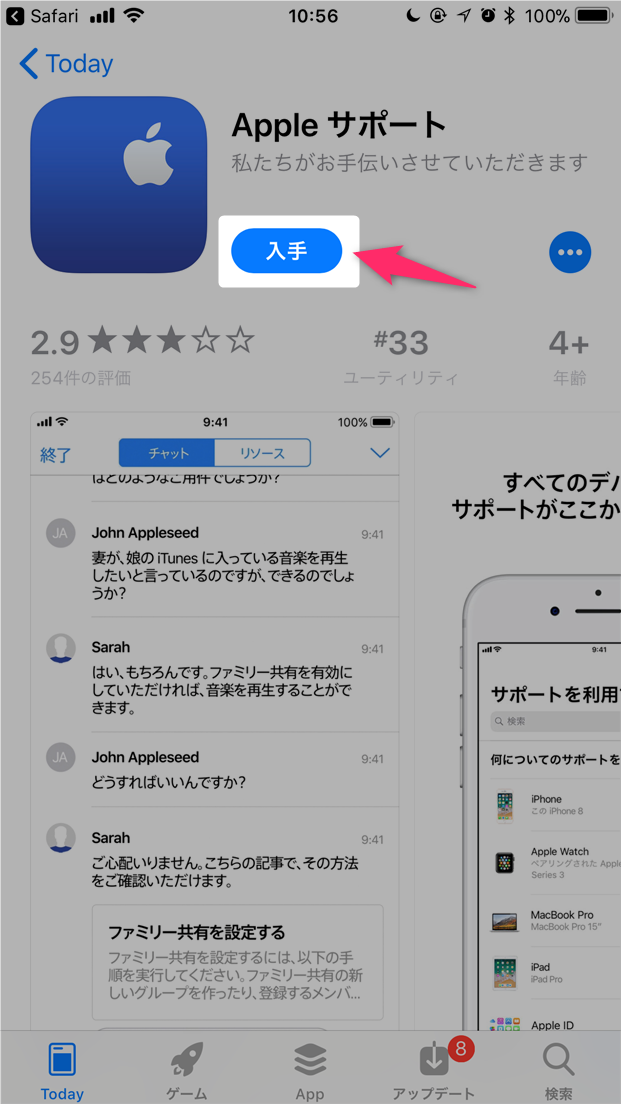
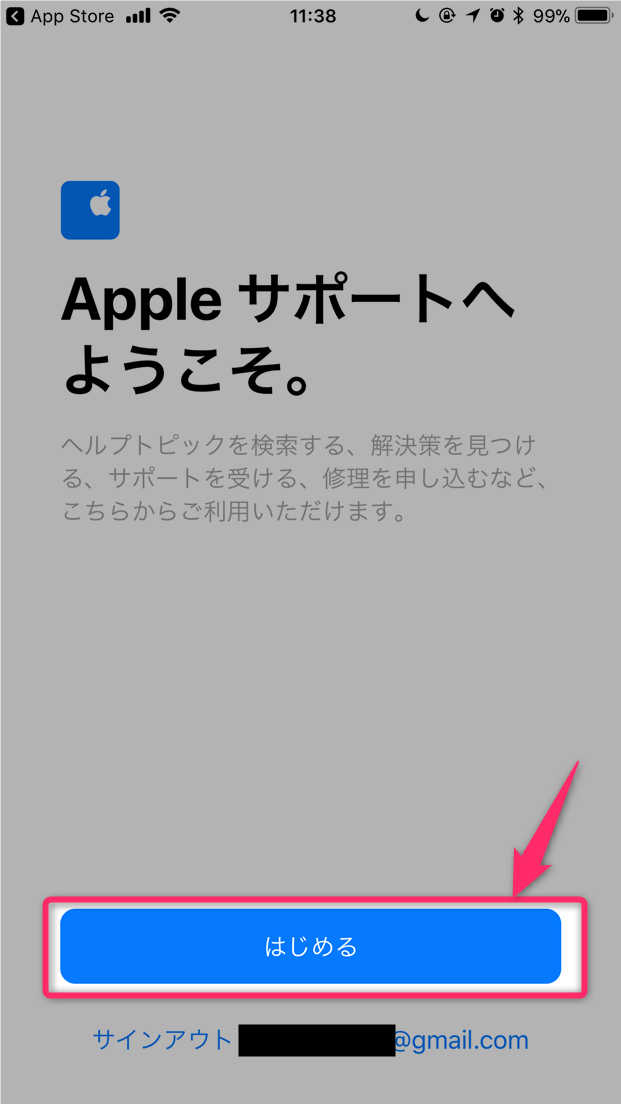
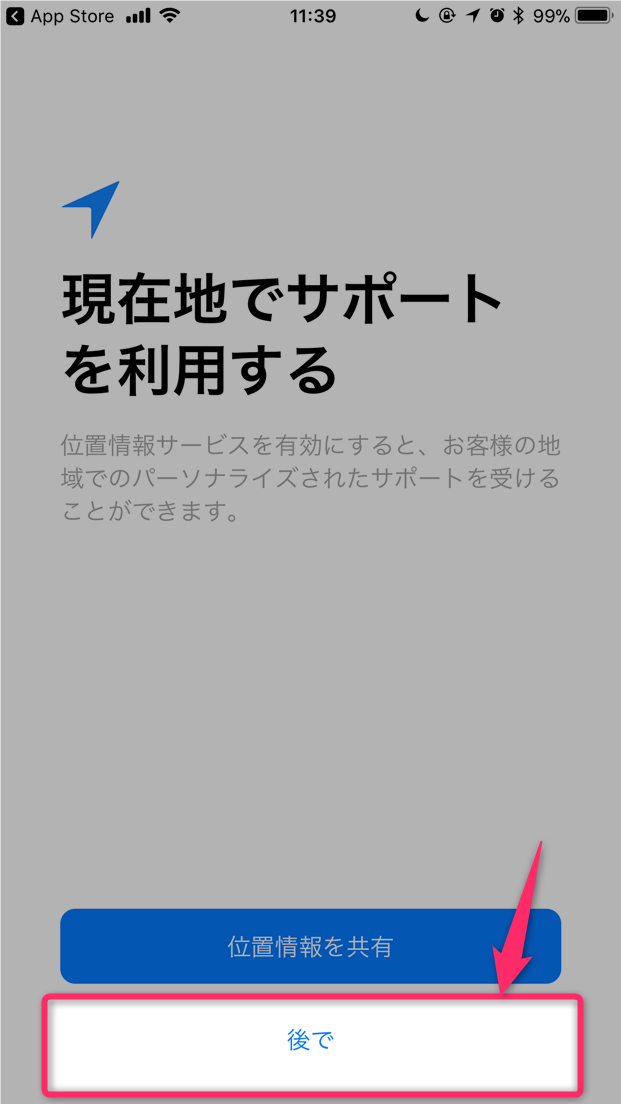
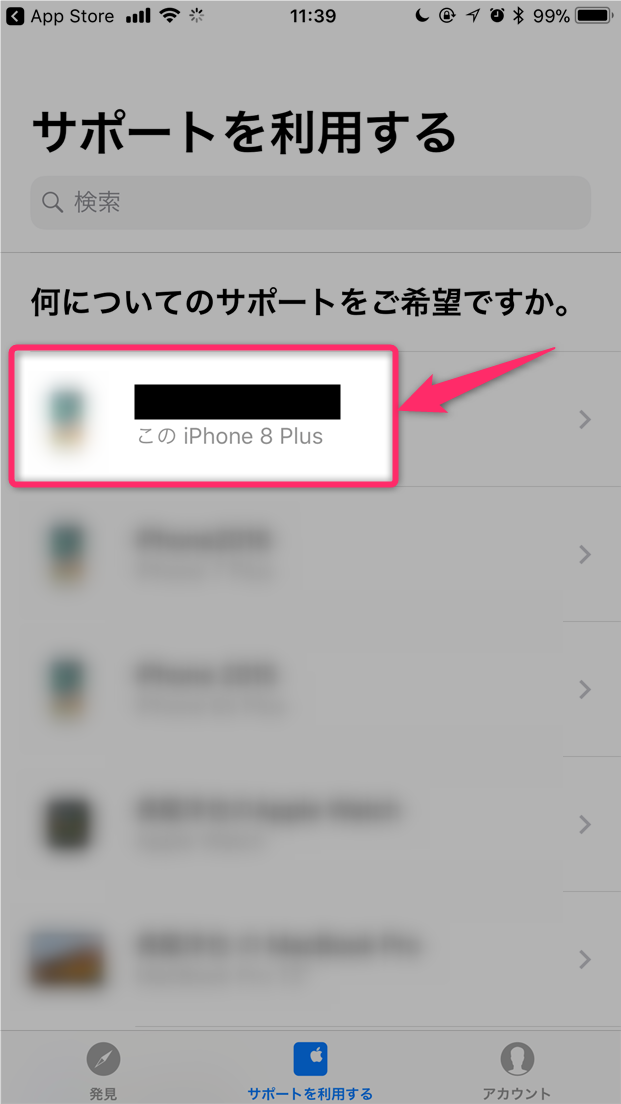

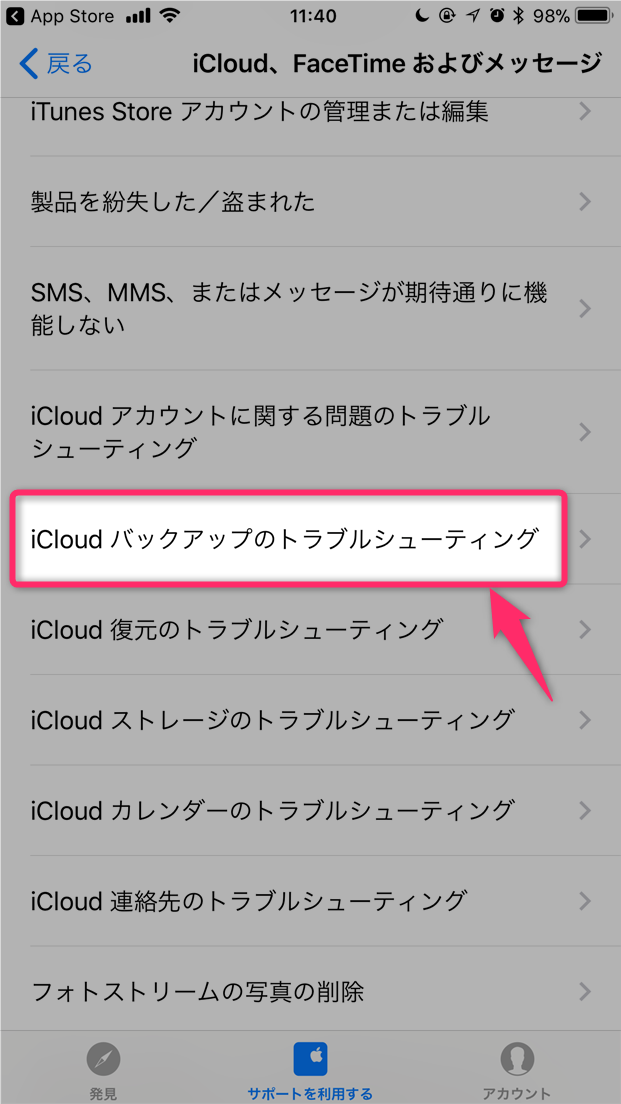
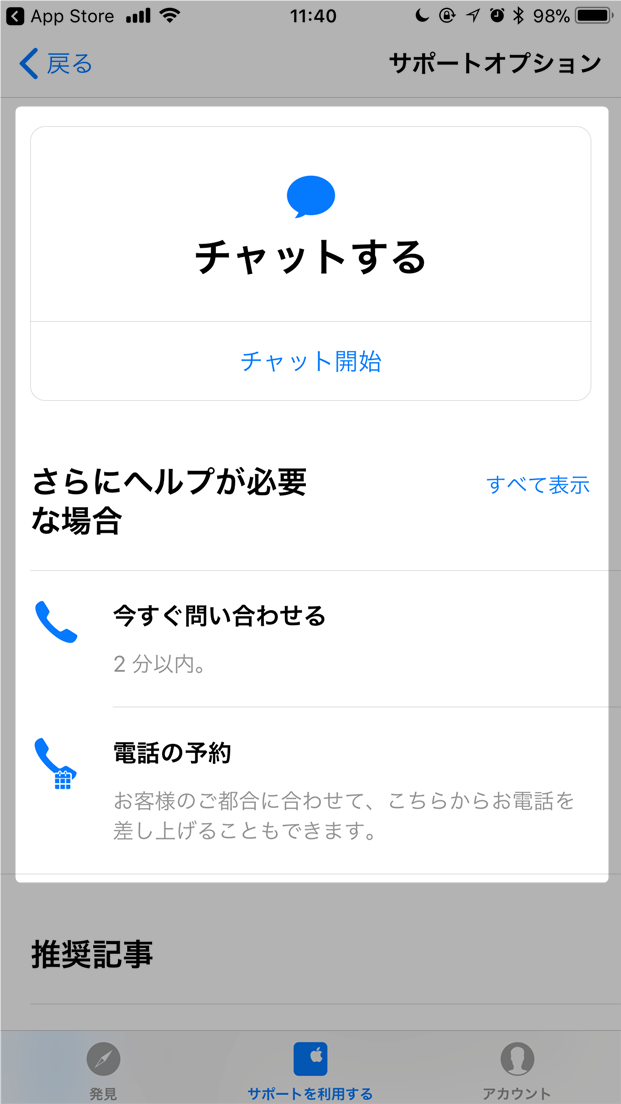
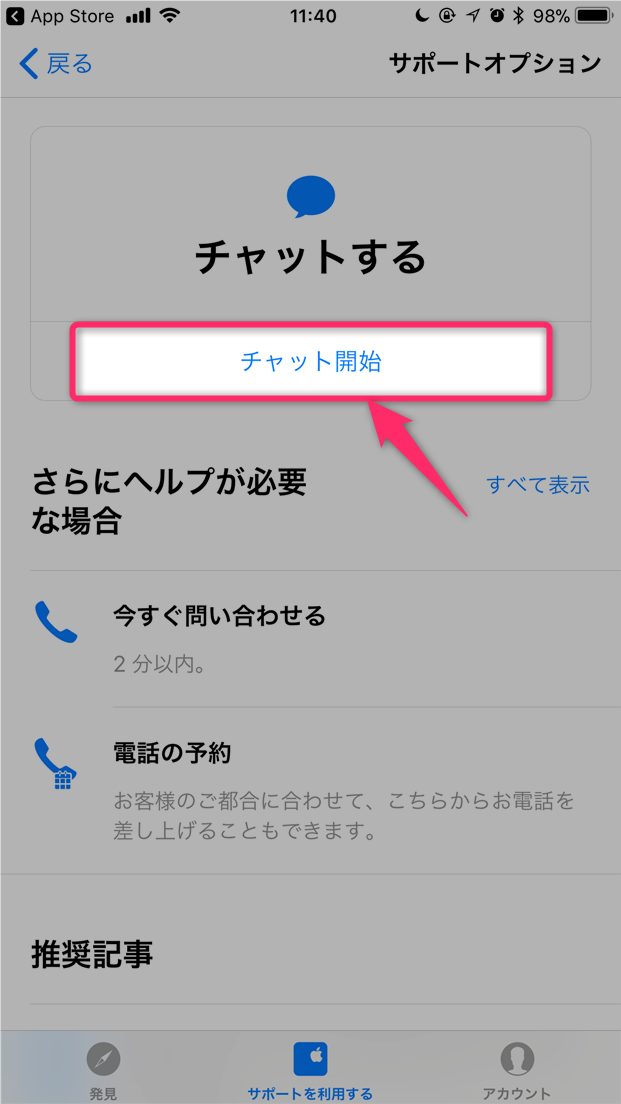
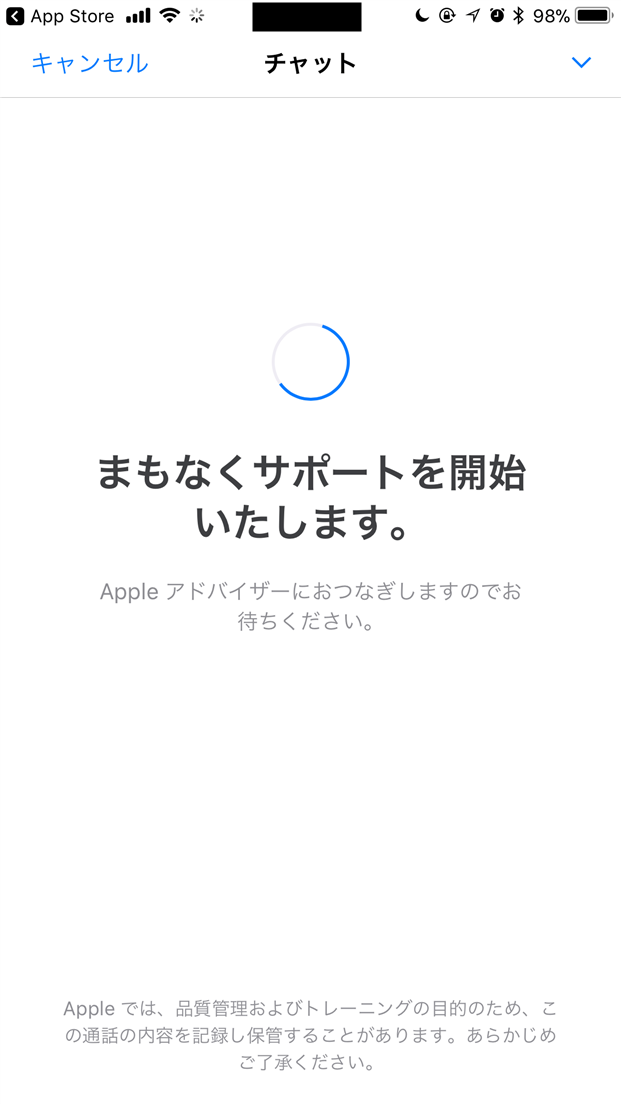
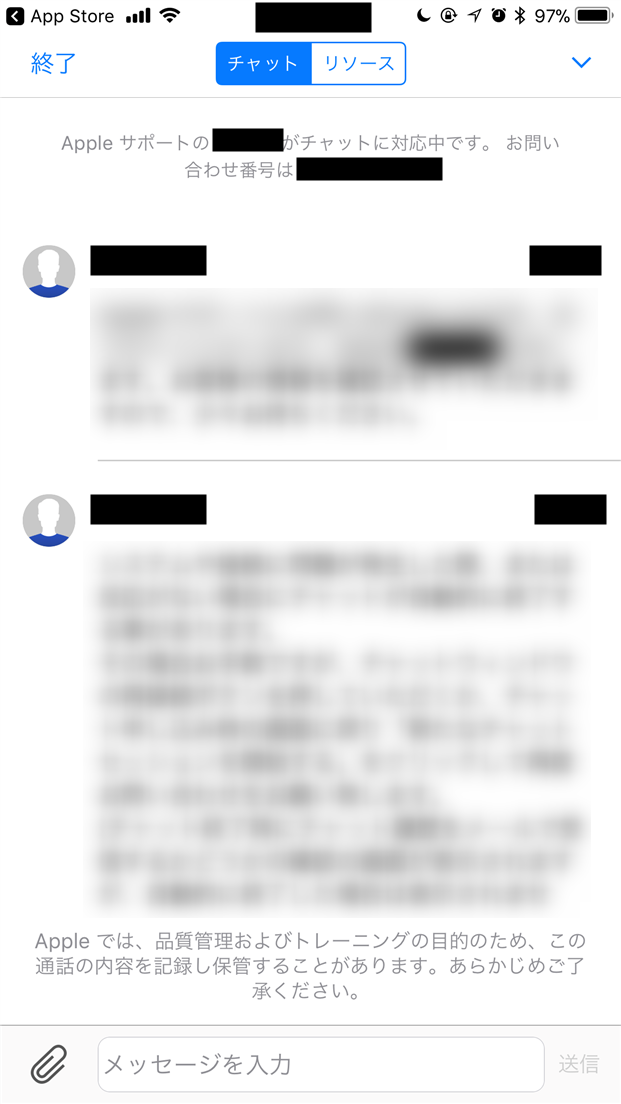
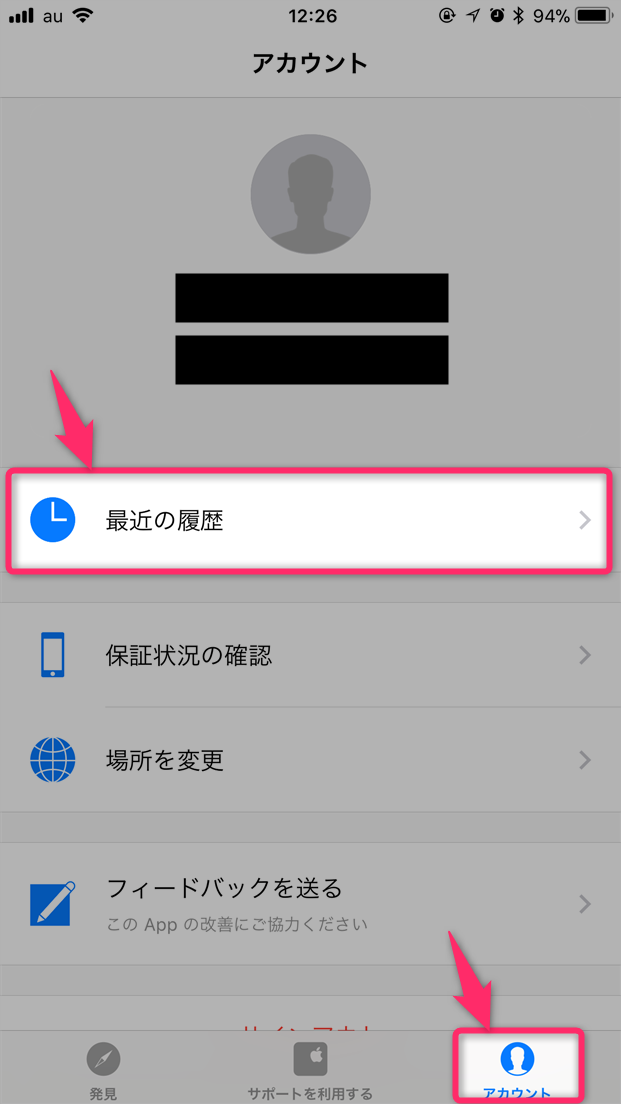
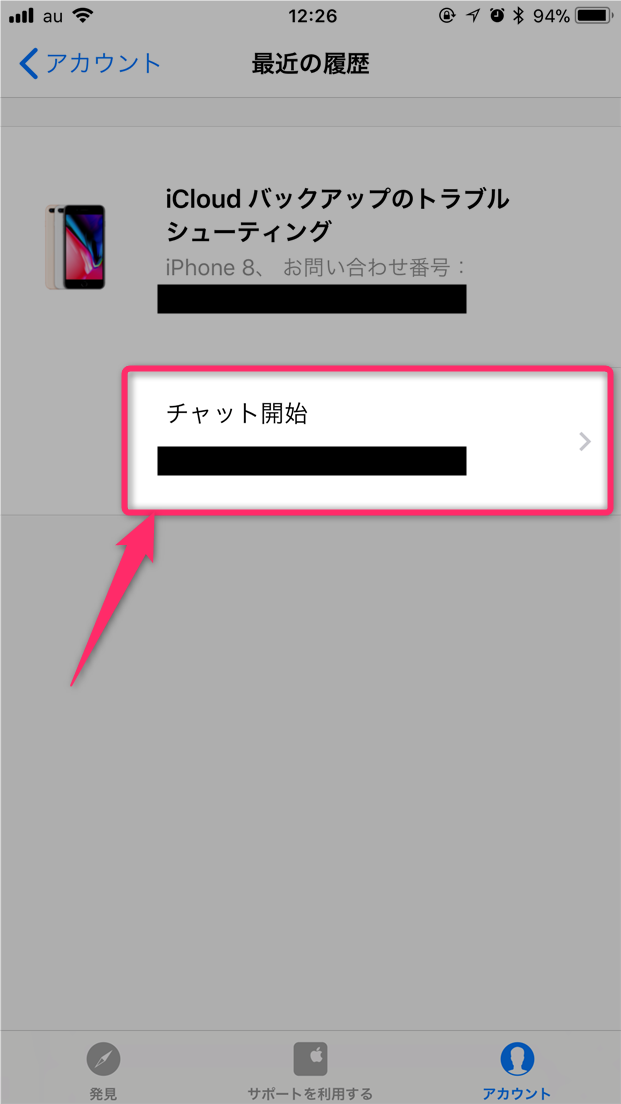
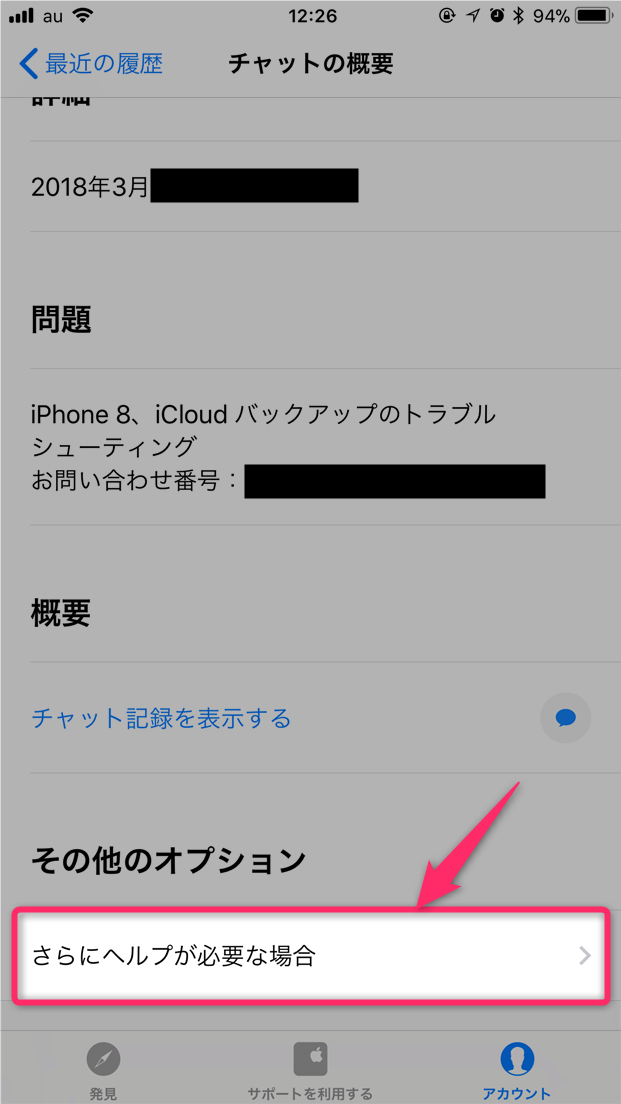
スポンサーリンク